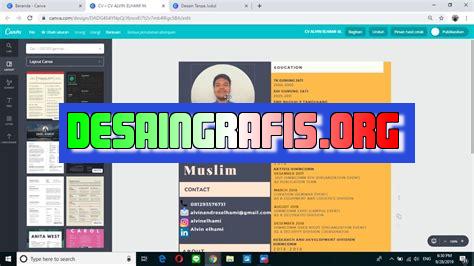
Cara menambahkan gambar dari file ke Canva mudah dilakukan. Ikuti langkah-langkahnya dan jadikan desainmu lebih menarik dengan gambar yang tepat!
Bagi para pembuat konten, menambahkan gambar pada sebuah artikel atau postingan sangatlah penting. Namun, terkadang tersedia file gambar yang kurang memadai untuk digunakan. Tidak perlu khawatir, karena dengan menggunakan Canva, kamu bisa menambahkan gambar dari file yang kamu miliki dengan mudah.
Pertama-tama, kamu harus memilih template yang ingin kamu gunakan. Setelah itu, pilih opsi Uploads yang berada di sebelah kiri layar. Kemudian, klik tombol Upload media dan pilih file gambar yang ingin kamu tambahkan. Setelah berhasil diunggah, kamu bisa langsung menambahkannya ke dalam desainmu dengan memilihnya dari bagian Uploads.
Tidak hanya itu, Canva juga menyediakan berbagai macam fitur editing yang bisa kamu gunakan untuk memperindah tampilan gambarmu. Mulai dari efek filter, crop, hingga penyesuaian warna, semuanya dapat dilakukan dengan mudah dan cepat.
Jadi tunggu apa lagi? Segera gunakan Canva untuk menambahkan gambar dari filemu dan buatlah kontenmu menjadi lebih menarik dan profesional!
Cara Menambahkan Gambar dari File Melalui Canva
Canva adalah salah satu platform desain grafis online yang populer. Dalam platform ini, pengguna dapat membuat berbagai jenis desain seperti poster, kartu undangan, presentasi, dan masih banyak lagi. Salah satu kelebihan Canva adalah kemampuan untuk menambahkan gambar dari file langsung ke dalam desain. Berikut adalah cara untuk menambahkan gambar dari file melalui Canva.
Masuk ke Canva
Pertama-tama, buka situs web Canva dan login ke akun Anda. Jika Anda belum memiliki akun, daftar terlebih dahulu. Setelah berhasil masuk, pilih opsi ‘Create a design’ dan pilih jenis desain yang ingin Anda buat.
Pilih Opsi ‘Uploads’
Setelah memilih jenis desain yang diinginkan, pilih opsi ‘Uploads’ pada menu sisi kiri layar. Opsi ini akan membawa pengguna ke halaman upload file.
Upload File
Pilih opsi ‘Upload an image or video’ dan cari file gambar yang ingin ditambahkan. Setelah file ditemukan, klik pada file tersebut dan tunggu hingga proses upload selesai.
Pilih Gambar yang Diunggah
Setelah selesai diunggah, gambar akan tersedia di folder ‘Uploads’. Klik pada gambar tersebut untuk menambahkannya ke dalam desain.
Sesuaikan Ukuran dan Posisi Gambar
Setelah gambar ditambahkan ke dalam desain, pengguna dapat menyesuaikan ukuran dan posisi gambar sesuai dengan keinginan. Pilih gambar dan gunakan opsi ‘Resize’ dan ‘Position’ untuk menyesuaikan ukuran dan posisi gambar.
Tambahkan Efek pada Gambar
Jika pengguna ingin menambahkan efek pada gambar, Canva menyediakan berbagai opsi seperti blur, brightness, contrast, dan lainnya. Pilih gambar dan pilih opsi ‘Effects’ pada bagian atas layar untuk menambahkan efek.
Tambahkan Filter pada Gambar
Selain efek, Canva juga menyediakan berbagai filter untuk gambar. Pilih gambar dan pilih opsi ‘Filter’ pada bagian atas layar untuk menambahkan filter.
Tambahkan Bentuk pada Gambar
Pengguna juga dapat menambahkan bentuk pada gambar. Pilih gambar dan pilih opsi ‘Shapes’ pada bagian atas layar untuk menambahkan bentuk.
Simpan Desain
Setelah selesai menambahkan gambar dan elemen lain pada desain, simpan desain dengan klik pada opsi ‘Download’ pada bagian atas layar. Pengguna kemudian dapat memilih format file dan resolusi yang diinginkan.
Selesai
Itulah cara menambahkan gambar dari file melalui Canva. Dengan fitur ini, pengguna dapat dengan mudah menambahkan gambar dari file ke dalam desain tanpa harus keluar dari platform Canva.
Pengenalan Canva sebagai Platform Desain Online Terkenal
Canva adalah platform desain online yang sangat terkenal di seluruh dunia. Dengan Canva, Anda dapat membuat berbagai macam desain seperti poster, undangan, kartu nama, dan banyak lagi. Selain itu, Canva juga menyediakan fitur untuk menambahkan gambar dari file Anda sendiri ke dalam desain Anda.
Langkah Pertama: Mengakses Canva dan Membuka Proyek Baru
Langkah pertama dalam menambahkan gambar dari file ke Canva adalah dengan mengakses situs web Canva dan membuat proyek baru. Setelah Anda masuk ke akun Canva Anda, klik tombol Create a design di sudut kanan atas layar. Pilih jenis desain yang ingin Anda buat dan klik Create new design. Anda akan diarahkan ke halaman proyek baru.
Memilih Jenis Desain yang Dibutuhkan untuk Menambahkan Gambar
Selanjutnya, Anda perlu memilih jenis desain yang ingin Anda buat agar dapat menambahkan gambar dari file ke Canva. Canva menyediakan banyak pilihan jenis desain seperti poster, undangan, kartu nama, dan banyak lagi. Pilih jenis desain yang sesuai dengan kebutuhan Anda.
Mendapatkan Akses ke Ratusan Ribu Gambar Gratis dan Berbayar di Canva
Setelah memilih jenis desain yang ingin Anda buat, Anda dapat mencari gambar yang ingin Anda tambahkan dari file. Canva menyediakan akses ke ratusan ribu gambar gratis dan berbayar yang dapat Anda gunakan dalam desain Anda. Anda dapat mencari gambar dengan menggunakan fitur pencarian Canva atau dengan mengakses koleksi gambar di menu samping kiri layar.
Cara Mengunggah Gambar dari File ke Canva
Jika Anda ingin menambahkan gambar dari file Anda sendiri ke dalam desain, Anda dapat melakukannya dengan mudah di Canva. Klik tombol Uploads di menu samping kiri layar dan klik tombol Upload an image or video. Pilih file gambar yang ingin Anda tambahkan dan tunggu hingga proses pengunggahan selesai. Setelah itu, gambar akan tersedia di bagian Uploads dan dapat digunakan dalam desain Anda.
Teknik Menggabungkan Gambar dan Desain dengan Menyalin dan Menempel Objek
Jika Anda ingin menggabungkan gambar dengan desain yang sudah ada di Canva, Anda dapat melakukannya dengan menyalin dan menempel objek. Pilih gambar yang ingin Anda tambahkan dan salin dengan menekan tombol Ctrl + C (untuk PC) atau Command + C (untuk Mac). Kemudian, tempelkan gambar ke dalam desain dengan menekan tombol Ctrl + V (untuk PC) atau Command + V (untuk Mac).
Menciptakan Pengaturan Warna dan Kejelasan yang Sempurna pada Gambar
Setelah menambahkan gambar ke dalam desain, Anda dapat menciptakan pengaturan warna dan kejelasan yang sempurna pada gambar. Canva menyediakan fitur untuk mengatur warna dan kejelasan gambar dengan mudah. Pilih gambar yang ingin diatur, lalu klik tombol Filter di menu samping kiri layar. Anda dapat memilih filter yang sudah tersedia atau mengatur pengaturan warna dan kejelasan secara manual.
Mengubah Ukuran, Rotasi, dan Orientasi Gambar pada Canva
Jika Anda ingin mengubah ukuran, rotasi, atau orientasi gambar pada Canva, Anda dapat melakukannya dengan mudah. Pilih gambar yang ingin diubah, lalu klik tombol Crop & Resize di menu samping kiri layar. Anda dapat mengubah ukuran gambar dengan menyeret tepi gambar atau memasukkan ukuran yang diinginkan secara manual. Selain itu, Anda juga dapat memutar atau membalik gambar sesuai dengan kebutuhan desain Anda.
Teknik Peningkatan Gambar dengan Cara Menduplikasi dan Menempelkan Objek
Jika Anda ingin meningkatkan gambar dengan cara menduplikasi dan menempelkan objek, Anda dapat melakukannya dengan mudah di Canva. Pilih gambar yang ingin ditingkatkan, lalu duplikat gambar dengan menekan tombol Ctrl + D (untuk PC) atau Command + D (untuk Mac). Kemudian, atur posisi dan pengaturan warna dan kejelasan pada gambar duplikat tersebut sesuai dengan kebutuhan desain Anda.
Menyimpan Desain Terbaru dan Mendownloadnya dalam Berbagai Format
Setelah selesai menambahkan gambar dari file ke Canva dan menyelesaikan desain, Anda dapat menyimpan desain terbaru dan mendownloadnya dalam berbagai format. Klik tombol Download di sudut kanan atas layar dan pilih format file yang diinginkan seperti JPEG, PNG, atau PDF. Selain itu, Anda juga dapat menyimpan desain Anda di akun Canva Anda untuk digunakan nanti.
Sebagai seorang jurnalis, penting untuk memperhatikan kualitas gambar dalam setiap artikel yang diterbitkan. Salah satu cara untuk meningkatkan kualitas gambar adalah dengan menambahkan gambar dari file melalui Canva.Berikut adalah beberapa langkah cara menambahkan gambar dari file melalui Canva:1. Pertama-tama, buka situs Canva dan pilih Create a design.2. Pilih jenis desain yang ingin dibuat, seperti poster atau brosur.3. Klik pada tombol Uploads dan pilih file gambar yang ingin digunakan.4. Setelah gambar diupload, pilih gambar tersebut dan seret ke area desain.5. Sesuaikan ukuran, posisi, dan tampilan gambar sesuai keinginan.Meskipun menambahkan gambar dari file melalui Canva dapat meningkatkan kualitas visual dari sebuah artikel, namun terdapat beberapa kekurangan yang perlu diperhatikan. Berikut adalah beberapa pro dan kontra dari cara menambahkan gambar dari file melalui Canva:Pro:- Memungkinkan pengguna untuk menggunakan gambar yang berkualitas tinggi dan lebih menarik.- Meningkatkan kualitas visual dari sebuah artikel dan membuatnya lebih menarik bagi pembaca.Kontra:- Membutuhkan waktu dan usaha untuk mengunggah gambar ke Canva dan menyesuaikan ukuran dan tampilannya.- Pengguna harus berlangganan layanan Canva untuk dapat mengakses fitur-fitur premium.Dalam kesimpulannya, menambahkan gambar dari file melalui Canva dapat meningkatkan kualitas visual dari sebuah artikel. Namun, kekurangan-kekurangan yang ada perlu diperhatikan sebelum memutuskan untuk menggunakannya.
Sebagai seorang jurnalis, menyajikan informasi dengan baik dan menarik adalah sebuah keharusan. Salah satu cara untuk meningkatkan kualitas penulisan adalah dengan menyertakan gambar yang relevan dan menarik bagi pembaca. Namun, bagaimana jika Anda tidak memiliki kemampuan untuk membuat desain grafis yang menarik?
Tidak perlu khawatir, Canva hadir sebagai solusi untuk masalah tersebut. Canva adalah sebuah platform desain grafis online yang memungkinkan Anda untuk membuat desain grafis dengan mudah dan cepat, bahkan jika Anda tidak memiliki pengalaman dalam bidang desain grafis.
Untuk menambahkan gambar dari file melalui Canva, langkah pertama yang harus Anda lakukan adalah masuk ke akun Canva Anda. Setelah itu, pilih opsi Create a Design dan pilih jenis desain yang ingin Anda buat. Setelah itu, klik tombol Uploads dan pilih file gambar yang ingin Anda tambahkan ke desain grafis. Setelah file gambar berhasil diunggah, Anda bisa menambahkannya ke desain grafis dengan menyeret dan melepaskan gambar pada area desain.
Dengan Canva, menambahkan gambar dari file menjadi lebih mudah dan efisien. Selain itu, Canva juga menyediakan berbagai template desain grafis yang siap pakai, sehingga Anda tidak perlu repot-repot membuat desain dari awal. Dengan menggunakan Canva, Anda bisa membuat desain grafis yang menarik dan profesional dengan mudah dan cepat.
Jangan ragu untuk mencoba Canva dan menambahkan gambar dari file ke desain grafis Anda. Semoga artikel ini bermanfaat dan memberikan inspirasi dalam menyajikan informasi yang menarik dan berkualitas bagi pembaca.
Video cara menambahkan gambar dari file melalu canva
Banyak orang yang ingin menambahkan gambar dari file mereka ke dalam desain Canva mereka. Berikut adalah beberapa cara untuk melakukannya:
- Buka file gambar yang ingin Anda tambahkan ke Canva.
- Salin gambar ke clipboard Anda dengan menekan tombol Ctrl + C pada keyboard Anda.
- Buka Canva dan buat desain baru atau buka desain yang sudah ada.
- Pilih elemen Gambar dari panel sisi kanan.
- Pilih opsi Unggah gambar dan pilih file gambar yang ingin Anda tambahkan.
- Gambar yang dipilih akan ditambahkan ke desain Anda.
Dengan menggunakan metode ini, Anda dapat dengan mudah menambahkan gambar dari file Anda ke dalam desain Canva Anda.
 Desain Grafis Indonesia Kumpulan Berita dan Informasi dari berbagai sumber yang terpercaya
Desain Grafis Indonesia Kumpulan Berita dan Informasi dari berbagai sumber yang terpercaya


